Ausgewählte Produkte
-
-
-
-
Wichtige Photoshop-Aktionen
Neugeborene Notwendigkeiten ™ Neugeborenes Baby, das Photoshop-Aktionssatz bearbeitet
$29.00 -
-
-
-
Fehlerbehebung bei Photoshop-Aktionen CS4 und CS5: Invertieren nicht verfügbar
Wenn Sie Photoshop CS4 oder CS5 in 64-Bit verwenden und Photoshop-Aktionen ausführen, von denen Sie wissen, dass sie in einer früheren Version gut funktioniert haben, treten möglicherweise immer noch Probleme auf. Es gibt viele Gründe, warum Aktionen Probleme und Stress verursachen können. Hier ist ein früherer Artikel über So beheben Sie Ihre Photoshop-Aktionsprobleme.
Zusätzlich zu diesen Gründen gibt es ein wenig bekanntes Problem, das häufig in CS4 und CS5 auftritt, insbesondere in 64-Bit. Ich erhalte E-Mails von Personen, die sagen: "Ich habe ein Upgrade auf Photoshop CS5 durchgeführt, und jetzt erhalten meine Aktionen den Fehler" Invertieren ist nicht verfügbar ". Dann macht es alle möglichen schrecklichen Dinge mit meinem Foto, wenn ich fortfahre. Aus irgendeinem Grund ist das Einstellfeld die Hauptursache. Um dieses Problem zu beheben, öffnen Sie das Einstellfeld unter WINDOW - ADJUSTMENTS (falls es noch nicht geöffnet ist).
In der oberen rechten Ecke gibt es winzige Linien. Wenn Sie darauf klicken, wird ein Dropdown-Menü geöffnet. Es gibt zwei Dinge zu suchen.
- Stellen Sie sicher, dass "Maske standardmäßig hinzufügen" aktiviert ist. Wenn nicht, klicken Sie, um einen Scheck daneben hinzuzufügen.
- Stellen Sie sicher, dass "Clip to Layer" NICHT ÜBERPRÜFT ist. Wenn es ein Häkchen hat, klicken Sie darauf, um es zu deaktivieren.
Führen Sie nun die gestörte Aktion erneut aus. Wenn dies nicht funktioniert, lesen Sie unbedingt den anderen Tipps zur Fehlerbehebung für Photoshop Artikel.
Keine Kommentare
Hinterlasse einen Kommentar
Du musst angemeldet sein, um eine Bewertung zu posten.










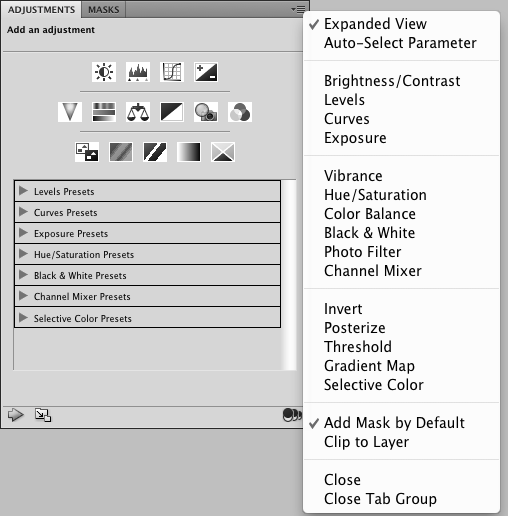





























Jodi-Vielen Dank. Es war so einfach wie das Deaktivieren des "Clips to Layer". Jemand sagte mir, meine PS sei korrupt und ich sei am Boden zerstört. VIELEN DANK!!!!!!! Es ist jetzt in Ordnung!
Danke, danke ... du hast mich gerade davor bewahrt, verrückt zu werden. Ich liebe die Boost-Action der Pioneer Woman und seit dem Upgrade auf CS5 hat es nicht mehr funktioniert. Es funktionierte auf meinem PC und CS4, aber nicht auf meinem Mac und CS5 ... es machte mich verrückt ... Nur das Deaktivieren des "Clip to Layer" war mein Tag. Ich liebe dich als Blog und könnte nicht ohne deine Aktion "Touch of Light / Darkness" leben
Vielen Dank, ich war gerade dabei, mein Photoshop zu deinstallieren und alle meine Aktionen zu verlieren. Vielen Dank.
Ich habe PS Elements 10 und erhalte die Meldung "Creat Clipping Mask nicht verfügbar". Ich kann die Option "Maske standardmäßig hinzufügen" nicht finden. Irgendwelche Ideen, wo es in Elements 10 ist?
Ich habe das gleiche Problem mit PSE8. Hast du eine Lösung gefunden?
Das gleiche Problem hat auch PSE / 9…
Okay, ich schien es herausgefunden zu haben. Ich habe diesen Fehler erhalten, als ich eine Aktion nach der anderen ausprobiert habe (dh ich habe Lemonade Stand ausgeführt und dann Heartfelt ausprobiert) und es sieht so aus, als würde nur versucht, die neue Aktion auf eine inkompatible Ebene anzuwenden, die durch die erste Aktion erstellt wurde. Also habe ich Folgendes getan: Ich habe mein unverändertes Foto geöffnet und dann eine Aktion ausgeführt. Bevor ich die zweite Aktion ausführte, stellte ich sicher, dass die Ebene "Hintergrund" im Bereich "Ebenen" hervorgehoben war (mein Ebenenbedienfeld befindet sich unten rechts auf dem Bildschirm, und die Hintergrundebene war die unterste Ebene). Sobald "Hintergrund" markiert ist, klicken Sie auf die nächste Aktion, die Sie anwenden möchten, und sie sollte ausgeführt werden. Dies schien für mich auf PSE / 9 zu funktionieren, hoffentlich funktioniert es auf Ihrer Seite!
Danke JodiProblem gelöst.
Oh mein Gott !!! Ich wollte mir gerade die Haare ausreißen ... Ich hatte eine Aktion, die in CS4 funktionierte, aber nicht in CS5 ... machte mich verrückt !!! Vielen Dank für diese Informationen, ich wünschte, ich hätte sie früher gefunden.
Du meine Güte. Ich danke dir sehr! Dies hat mein Aktionsproblem behoben! Danke nochmal!!!!
Vielen Dank für diesen Tipp !!! Es hat mein Problem VOLLSTÄNDIG behoben. Danke danke danke!!!!
DANKE DANKE DANKE !!!! Du hast meine geistige Gesundheit gerettet! Jenn
Ich danke dir sehr!! Fest!! Danke Danke!!!!
Vielen Dank dafür !!! Ich konnte nicht herausfinden, warum alle meine Aktionen nicht richtig funktionierten, und zufällig habe ich dieses Forum gelesen und herausgefunden, dass es nur deshalb so war, weil ich versehentlich das "Click-to-Layer" abgehakt haben muss. Ich habe keine Ahnung, wie das passiert ist oder wie ich dieses Forum überhaupt gefunden habe, aber es hat mich gerettet! Lob Gott !! Danke, dass du dieses Forum geschrieben hast !!!
Ich bin froh, dass wir Ihnen helfen können, Daniela!